Практическое занятие №20
Тема: Работа с текстовым редактором: ввод, редактирование и форматирование текстовых документов.
Цель:
-
овладение
практическими навыками ввода и редактирования текста;
-
овладение
практическими навыками форматирования шрифта;
-
овладение
практическими навыками форматирования абзацев;
-
овладение практическими
навыками форматирования страницы;
-
овладение
практическими навыками ввода и форматирования списков.
Содержание
Часть 1.
Теоретическая
MicrosoftOfficeWord – это текстовый процессор, предназначенный для создания, просмотра и редактирования текстовых документов.
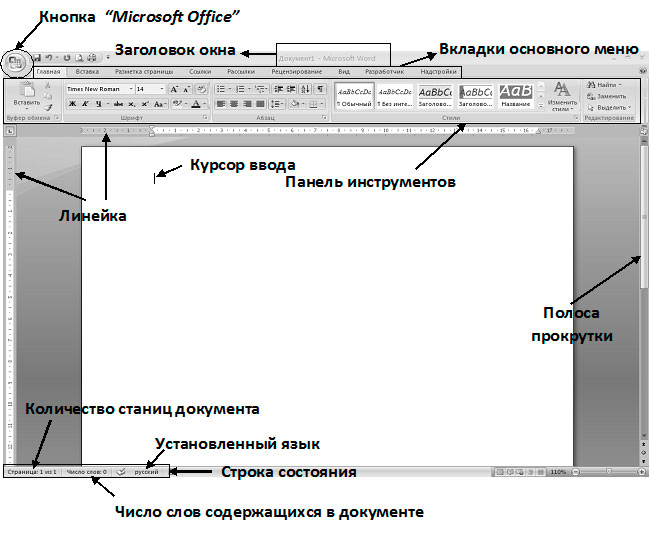
Мигающая вертикальная черта в верхнем левом углу окна
является курсором - точкой ввода текста и отмечает место, где начнет появляться
вводимый текст.
По мере ввода текста точка ввода перемещается вправо.
При достижении конца строки с правого края страницы вводимый текст будет
перемещен на следующую строку.
Чтобы начать новый абзац, нажмите клавишу ВВОД.
Чтобы сохранить созданный документ, нажмите кнопку MicrosoftOffice  . в верхнем
левом углу окна. Затем нажмите кнопку Сохранить.
. в верхнем
левом углу окна. Затем нажмите кнопку Сохранить.
Практическое занятие №21
Тема:
Работа с текстовым редактором:
создание таблиц, ввод данных, оформление.
Цель:
-
овладение
практическими навыками вставки таблиц в текстовый документ;
-
овладение
практическими навыками форматирования таблиц;
-
освоение
вычислительных возможностей Word.
Содержание
Часть 1.
Теоретическая
Текстовый процессорMicrosoftOfficeWord содержит инструменты для вставки в текстовый документ таблицы и форматировать их в диалоговом режиме.
Создание таблицы выполняется на ленте «Вставка», кнопкой
«Таблица»:
Существует несколько вариантов создания таблицы:
1) Быстрая вставка таблицы до 10 столбцов и 8 строк.
Для этого просто в таблице сверху щёлкните по правой нижней ячейке:
2) Задание параметров таблицы. Щёлкните кнопку
«Вставить таблицу…», после чего появится окно, в котором можно задать число
строк и столбцов.
3) Нарисовать таблицу. Вы можете с помощью инструмента
«Карандаш» нарисовать таблицу любой сложности и др.
Примечание:
Обратите внимание, что по умолчанию таблица обведена рамками.
Вычисляемые таблицы.
Вычисляемая таблица создается с помощью поля типа Вычислить (=).
Вычисления производятся с помощью исходных
данных, взятых из других ячеек.
Практическое занятие №22
Тема:
Работа с текстовым редактором: работа
с рисованными объектами,.
Цель:
-
овладение практическими
навыками вставки рисованных объектов в текстовый документ;
-
овладение
практическими навыками объединения текстовых файлов.
Содержание
Часть 1.
Теоретическая
Текстовый процессорMicrosoftOfficeWord содержит инструменты для вставки в текстовый документ рисованных объектов нескольких типов:
-
вставка рисунка
из файла
-
вставка картинки
из библиотеки
-
вставка готовых
фигур.
Также Word содержит инструменты для
модификации вставленных рисованных
объектов.
Тексты из нескольких файлов могут быть собраны в один с помощью «Буфера
обмена», который позволяет также объединять в одном документе фрагменты,
созданные различными приложениями.
Игра в слова
(Потренируйтесь с выделением фрагментов, копированием, редактированием и форматированием в Word.)
